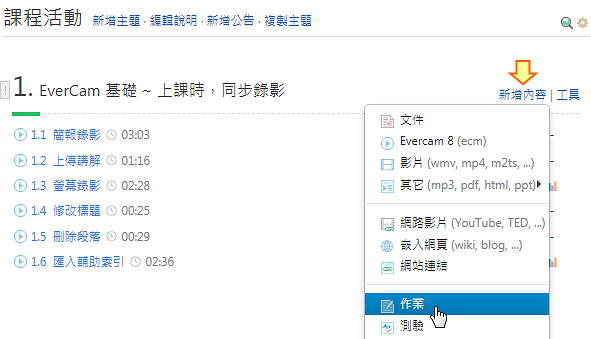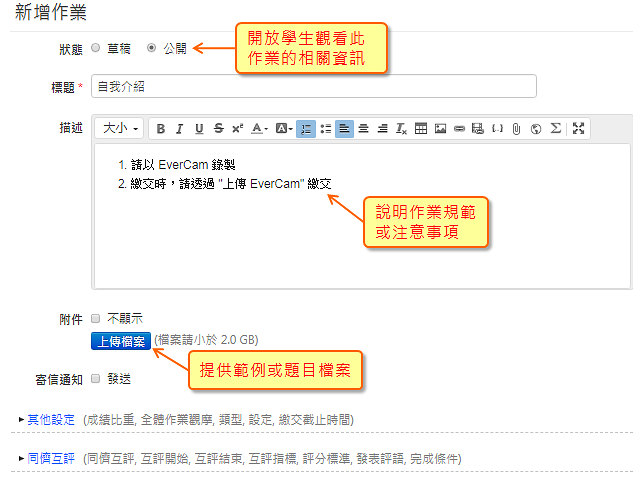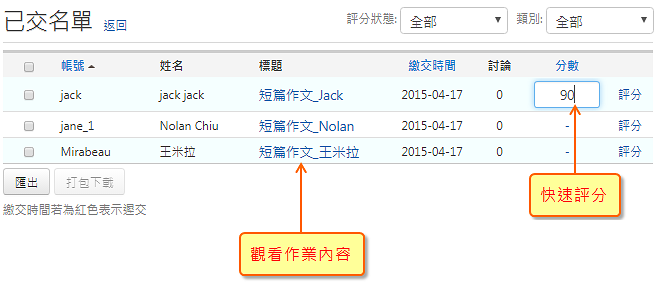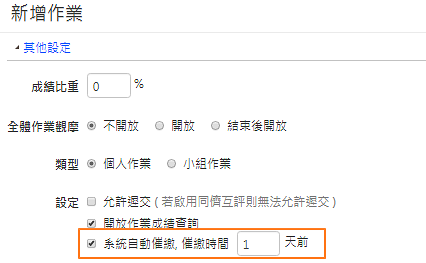線上作業支援各種格式的檔案上傳也可以直接在平台上撰寫,操作十分簡單。
更提供許多方便的管理機制協助老師,例如:清楚的繳交狀況、催收機制、同儕互評、線上批改、作業解答、給回饋、作業觀摩等。
未登入或權限不足!
- 位置
-
- 資料夾名稱
- ee-class (易課教學平台)
- 上傳者
- 鍾O
- 單位
- 台灣數位學習科技
- 建立
- 2015-02-01 11:31:00
- 最近修訂
- 2019-06-03 18:55:37
- 引用
- 1